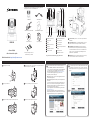Para iniciar la instalación, inserte el CD de instalación en su
lector CD-ROM y el iWizard se iniciará automáticamente.
- Si no es así, examine el contenido del CD y ejecute el “iWizard.exe”
- Si no dispone de un lector CD-ROM, use este enlace para
descargar el programa de instalación: http://ipcam.storex.eu
- Seleccione el idioma [Siguiente]. Luego seleccione el
dispositivo que desea instalar [ok].
Paso 1 Muestra como conectar los cables [Siguiente]. Revise el
estado del LED [Siguiente].
Paso 2 iWizard explorará las cámaras que estén disponibles en
su red local.
- Seleccione una cámara y espere hasta que la información y el
vídeo en vivo se muestren a la derecha (puede comprobar el
nombre del dispositivo impreso en la etiqueta del número de
serie en la parte posterior de la cámara).
- Puede comprobar la versión del rmware al siguiente enlace :
http://ipcam.storex.eu
- Haga clic en (Siguiente) cuando esté listo. Mientras tanto, si
durante la búsqueda usted ve el cuadro de diálogo de la Alerta
de Seguridad de Windows, por favor, elija (Desbloquear).
La contraseña por defecto es ‘admin’. Introduzca una nueva
contraseña aquí (por favor anote su nueva contraseña).
También puede hacer clic en [Siguiente] para omitir este
proceso.
Compruebe el nombre de la cámara, la fecha y hora.
Contenido del Paquete
Compruebe por favor el contenido del paquete . Si faltase algo, por favor no
dude en ponerse en contacto con su distribuidor local.
Cámara IP Cable LAN RJ-45
Alimentador (12V, 2A) & cable Guía de instalación rápida
CD de instalación Soporte de pared
Tornillos para montaje en techo x 3,
tornillos de anclaje x 3, anillas x4
Conexión de los cables
Conexión del PC: por favor conecte su PC al puerto LAN de su
hub/router.
Conexión de la cámara:
use el cable RJ-45 LAN para conectar el
puerto LAN de la cámara al puerto LAN de su hub/router.
Stick Wi-Fi (accesorio opcional): Si usted ha comprado el
Stick Wi-Fi USB, conéctelo al puerto USB de la cámara IP para
la conexión inalámbrica. Por favor no use un Stick Wi-Fi en su
cámara, que no sea recomendado por STOREX (para evitar
problemas de compatibilidad).
Alimentación: conecte el cable de alimentación a la cámara y
conecte el enchufe a la toma de corriente eléctrica.
Descripción de la cámara
IR LED x 6 (12 en total)
Sensor de luz
Lente
IR LED x 6 (12 en total)
Micrófono
LED indicador de estado
Entrada Stick Wi-Fi
Conexión de alimentación
Puerto Ethernet
Conector caja I/O
Salida de audio
Ranura para tarjeta microSD /
SDHC
Botón de reinicio
Entrada de micrófono
* No gire la cámara manualmente, ya que puede dañarla.
Cámara IP (Red)
Guía de instalación rápida
Vídeo de instalación: http://installipcam.storex.eu
Instalación del software de la cámara
DNR-30H
Montaje de la cámara
Fije la placa de montaje. Deje que la jación de soporte se deslice en su posición en la base
de la cámara (como está indicado).
Coloque la cámara IP.
Presione y mantenga el soporte a la derecha.
Aojar el tornillo que sujeta el soporte trapezoidal.
Apriete el tornillo en la jación del soporte.

Seleccionar la orientación de su cámara IP.
(Salte esta parte si no usa la conexión Wi-Fi).
Si usted ha comprado y ha conectado el stick Wi-Fi Storex a la cámara
IP, puede optar por conectarse de forma inalámbrica por defecto.
El asistente buscará los puntos de acceso que estén disponibles. A
continuación seleccione un punto de acceso para utilizar.
Elija si quiere usar el servicio Seedonk para acceder a distancia
a su cámara. Puede tambien usar un servidor Seedonk
haciendo click en [Conguración Avanzada].
Seleccione “Obtener automáticamente la dirección IP (DHCP)”
O configure manualmente la dirección IP con su puerto de conexión y la
frecuencia de la línea de alimentación local (si ha habilitado el servicio de
Seedonk, no podrá ver la configuración del puerto de conexión ni de la
frecuencia de la línea de alimentación aquí).
Introduzca la contraseña correcta y elija la conguración de
la dirección IP.
Para la instalación de Seedonk, elegir entre:
A. Seleccione “Tengo una cuenta Seedonk”. Haga clic en [Siguiente],
luego indique su nombre de usuario y contraseña Seedonk.
B. Seleccione “Necesito crear una nueva cuenta Seedonk”. Haga clic
en [Siguiente], luego continúe con la creación de su cuenta.
(Si dispone del programa Seedonk Messenger instalado en su
ordenador, esta pantalla no aparecerá).
Después de haber creado su cuenta Seedonk, puede hacer clic en
[Descargue e instale] para instalar Seedonk Messenger.
O haga clic en [Siguiente] para instalarlo más tarde, manualmente.
El iWizard inicia la programación de su cámara basándose
en su configuración. Por favor, espere pacientemente y NO
INTERRUMPA el proceso.
(Si opta por no utilizar el servicio de Seedonk, usted podrá revisar
su conguración antes de guardarlos.)
El iWizard realiza el diagnóstico del sistema basado en la
configuración de su red y le alerta sobre configuraciones
inapropiadas (que están marcadas con un signo de
interrogación).
El iWizard indica que la conguración se ha completado con
éxito.
- Ahora puede hacer clic en la URL para ver el vídeo en vivo.
- Haga clic en [Sí] si desea congurar otra cámara desde el principio.
P/N: 3GA0310771
Por favor, siga los siguientes pasos para acceder a su cámara a través
de WebVUer en el Explorador de Internet:
1. Abra el Explorador de Internet.
2. Introduzca la dirección IP de la cámara en la barra de direcciones.
(Por ejemplo: 192.168.0.100)
3. Aparecerá un cuadro de diálogo solicitando un nombre de usuario
y una contraseña, introduzca el nombre de usuario y la contraseña
y pulse Aceptar. El nombre de usuario y contraseña por defecto son
‘admin’.
4. Después de que se hayan introducidos un nombre de usuario y
una contraseña válidos, Internet Explorer iniciará la instalación del
software de la cámara IP Storex.
5. Haga clic en el mensaje de advertencia y elija instalar el ActiveX.
6. Un cuadro de diálogo aparecerá nuevamente para confirmar la
instalación de ActiveX.
- Pulse sobre Instalar para cada uno de los cuadros de diálogo a
continuación:
A. StorexActiveX.cab B. IPCamClientActivex.cab
7. Mientras tanto, el cuadro de diálogo de Alerta de Seguridad de
Windows puede aparecer. Por favor, haga clic en [Desbloquear]
para desbloquearlo del rewall.
8. Ahora usted puede comenzar a usar Internet Explorer para ver en
vivo el video y gestionar la cámara IP Storex.
Acceso a la cámara a través de Internet Explorer
Visite el sitio Web de STOREX
http://ipcam.storex.eu
y seleccione el modelo
de su cámara. Podrá descargar las últimas versiones completas del manual de
usuario y actualización del programa.
Para cualquier solicitud de servicio técnico o reparación, puede contactarnos
enviando un mail a
El periodo de garantía de STOREX es de dos años para el aparato, y tres meses
para los accesorios (cable de alimentación, CLP…)
STOREX cubre la garantía para los defectos de producción o ensamblaje. Esta
garantía solo se aplica en la primera compra del producto por un usuario y no
se transera en caso de reventa. Esta garantía no cubre las incompatibilidades
encontradas por el usuario a parte de las recomendaciones detalladas en el
packaging, o las incompatibilidades generadas por otro material o programa.
La garantía no cubre los fallos o defectos consecuentes del no respeto del
manual de instrucciones, incluyendo alteración, instalación/mantenimiento
incorrecto, reparación, pruebas inadecuadas, accidente o factores externos
(calor, humedad, fallo eléctrico…)
La única obligación contractual asumida por STOREX corresponde a la
reparación o cambio de un producto defectuoso.
La garantía de su dispositivo está claramente denida y no puede ser cambiada,
disminuida o aumentada sin consentimiento escrito de parte de STOREX.
La garantía cubre solamente su dispositivo y es regida por las leyes de España.
Nota: STOREX se reserva el derecho de modicar el manual de usuario sin
noticación previa según el desarrollo y las actualizaciones del producto.
es el logotipo registrado de Storex
and Seedonk Messenger son marcas registradas de Seedonk Inc.
Todas las demás compañías y nombres de productos mencionados en este
documento son marcas comerciales registradas de sus respectivas compañías.
-
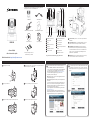 1
1
-
 2
2
Documentos relacionados
-
Storex D-10H Guía de inicio rápido
-
Storex AivX-385HDRW El manual del propietario
-
Storex X'trem CHD-W5000 El manual del propietario
-
Storex TwinBox 430 Guía de inicio rápido
-
Storex X’Trem CUHDW5050 Manual de usuario
-
Storex X'trem CUHD-4K Dual Manual de usuario
-
Storex SPhone DC40G Manual de usuario
-
Storex Sphone QC-55 Guía del usuario
-
Storex Sphone QC-55+ Guía de inicio rápido